Hướng dẫn đơn giản chuyển file từ máy tính sang iPhone chỉ trong nháy mắt
Nội dung bài viết
Không chỉ copy ảnh, nhạc hay video, bạn hoàn toàn có thể chuyển mọi loại file từ PC sang iPhone theo hướng dẫn sau của Tripi.vn. Đặc biệt, cách này không chiếm dụng bộ nhớ iPhone của bạn.

Bí kíp chuyển file từ máy tính sang iPhone/iPad siêu dễ không thể bỏ qua
Để chuyển file từ máy tính sang iPhone/iPad nhanh chóng, bạn chỉ cần làm theo các bước cực kỳ đơn giản sau:
Bước 1: Truy cập ngay đường link hỗ trợ chuyển file trực tuyến từ PC sang iPhone/iPad TẠI ĐÂY để bắt đầu.
Bước 2: Tiến hành đăng nhập bằng tài khoản Google/Gmail mà bạn đã từng sử dụng trên thiết bị iPhone/iPad của mình.
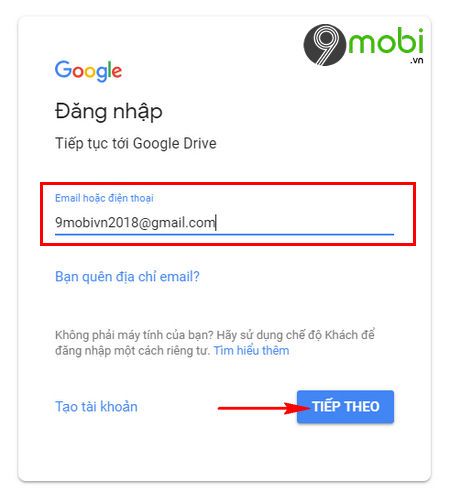
Bước 3: Sau khi đăng nhập thành công, để bắt đầu chuyển file, bạn chỉ cần nhấn vào biểu tượng dấu "+" như minh họa bên dưới.

- Tiếp theo, chọn mục 'Tải tệp lên' để upload những file bạn muốn chuyển sang iPhone/iPad sử dụng.

Bước 4: Hệ thống sẽ hiển thị cửa sổ cho phép bạn duyệt đến thư mục chứa file cần chuyển trên công cụ hỗ trợ trực tuyến này.

Cuối cùng nhấn 'Open File' để hoàn tất quá trình xác nhận.
Bước 5: Quá trình tải lên sẽ bắt đầu ngay lập tức. Khi nhận được thông báo hoàn tất, bạn đã có thể sử dụng iPhone để truy cập file đã chuyển từ máy tính.

Bước 6: Trên iPhone, bạn cần tải ứng dụng Google Drive tại: Download Google Drive cho iPhone.
Bước 7: Khởi động ứng dụng Google Drive, chọn Đăng nhập để hệ thống tự động nhận diện tài khoản Google bạn đã dùng trên iPhone.

Tại giao diện chính, bạn có thể dễ dàng tìm thấy file vừa chuyển từ máy tính. Chạm vào file để mở.
Lưu ý quan trọng: Bạn phải sử dụng đúng tài khoản Google đã dùng để tải file lên từ máy tính.
Bước 8: Chọn biểu tượng 3 chấm góc phải màn hình, sau đó chọn Hoạt động khi ngoại tuyến để hoàn tất quá trình chuyển file.

Bạn cũng có thể chọn tính năng 'Mở' để khởi chạy ngay các ứng dụng tương thích, giúp chỉnh sửa tài liệu một cách linh hoạt và tiện lợi.
Vậy là bạn đã nắm được quy trình đơn giản để chuyển file từ máy tính sang iPhone/iPad thông qua Google Drive, giúp bạn dễ dàng truy cập dữ liệu quan trọng mọi lúc mọi nơi.
https://Tripi.vn/cach-don-gian-sao-chep-tap-tin-tu-may-tinh-sang-iphone-23129n.aspx
Đừng bỏ lỡ bài viết hướng dẫn sử dụng Google Drive chuyên nghiệp để khám phá những tính năng ưu việt trong việc sao lưu dữ liệu và chuyển file từ PC sang iPhone một cách thông minh.
Có thể bạn quan tâm

Top 11 Viện dưỡng lão hàng đầu tại Hà Nội

Hướng dẫn chi tiết cách bật Camera trên Laptop Windows 7 và Windows 10

Những câu danh ngôn ý nghĩa nhất về tình mẹ

Hướng dẫn chụp màn hình Laptop HP nhanh chóng và dễ dàng

Top 7 Quán Bánh Mì Ngon Nhất Quận 12, TP. HCM


